
Арга 1: хулганаа хулганаа өөрөө
Хэрэв бид тоглоомын хулгана эсвэл дэвшилтэт оффисын талаар ярьж байгаа бол хамгийн их магадлалтай, тусгайлан томилогдсон товчлуур нь DPI-ийг өөрчлөх боломжийг олгодог. Анхдагч байдлаар, дарахад нь мөчлөг дуусах хүртэл хурдыг нэмэгдүүлж, дараа нь хамгийн бага үнэ цэнэтэй бөгөөд өөрчлөлтийг үнэлэхийн тулд Десктопыг буцаах бөгөөд та өөрчлөлтийг үнэлэхийн тулд Десктопын дээгүүрийг нь буцаан авч болно. Ихэнх тохиолдолд, дараахь товчлуур нь дараахь чимэглэл дээр харж болох дугуйны доор бага зэрэг доогуур байна.

Брэнд үйлдвэрлэгчдийн үйлдвэрлэгчдээс байнга үүсгэдэг, байнгын мэдрэмтгий байдаг, байнга мэдрэмтгий байдаг.
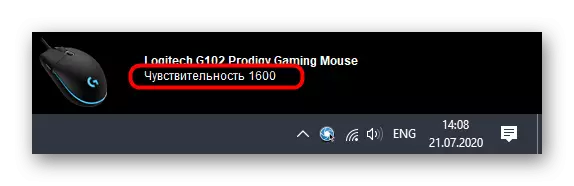
Арга 2: Төхөөрөмж үйлдвэрлэгчээр
Энэ сонголтыг тоглоомын хулгануудтай харьцуулахад тохиромжтой, учир нь оффис нь хөгжүүлэгчдээс ховор тохиолддог, учир нь оффис нь хөгжүүлэгчдээс ховор тохиолддог тул зарим нь мэдрэмтгий байдаг тул тэдгээрийг бүрдүүлдэггүй. Хэрэв та төхөөрөмжийн драйверын график бүрэлдэхүүнийг хараахан суулгасуулаагүй бол Logitech-ийн жишээн дээрээс илүү нарийвчлалтай, доорхи линк дээр манай вэбсайт дээрээс тусдаа бичсэн нийтлэл дээр уншаарай.
Дэлгэрэнгүй унших: Драйверуудыг компьютерийн хулганы логитех дээр татаж авах
Амжилттай үйлдлийн системийг дарсны дараа захын тоног төхөөрөмжөөр ажилласны дараа та DPI-г өөрчлөх боломжтой. Дахин хэлэхэд логитехээс процессын програмын жишээн дээр. Энэ үйл явц хэрхэн хийгдэж байгааг анхаарч үзээрэй.
- Ихэвчлэн драйвер нь дэвсгэр дээр ажилладаг бөгөөд та Taskbar дээр дүрмийг ашиглан хяналтын цонхыг нээж болно.
- Нэг компанид олон төхөөрөмж ашиглахдаа Кепрад, хулгана гэх мэт олон төхөөрөмж ашиглахдаа та эхлээд захиалгын төхөөрөмжийг сонгох хэрэгтэй бөгөөд дараа нь өөрийн шинж чанараа сонгоно уу.
- Тусдаа блок дээр заагчийн тохиргоог харуулна. Шилжүүлэгчийн мэдрэмтгий мэдрэмтгий түвшинг тодорхойлж, одоогийн утгыг тохируулж, өмнө нь дурьдсан товчлуурыг тогтооно. Дахин тохируулах товчийг дарж бүх үндсэн утгыг үргэлж буцааж өгч болно гэдгийг санаарай.
- DPI-ийг өөрчлөх үүрэгтэй товчлуур нь жолоочийн цэсээр дамжуулан тохируулж болно. Түүний мөрөн дээр зүгээр л хоёр товш.
- Редакторын дотор, тэмдэглэгээг тэмдэглэх товчлуур нь гүйцэтгэнэ. Тэдний жагсаалт нь хөгжүүлэгчдээс хамаарч өөр өөр байдаг.
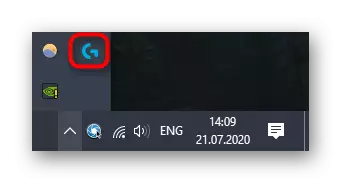

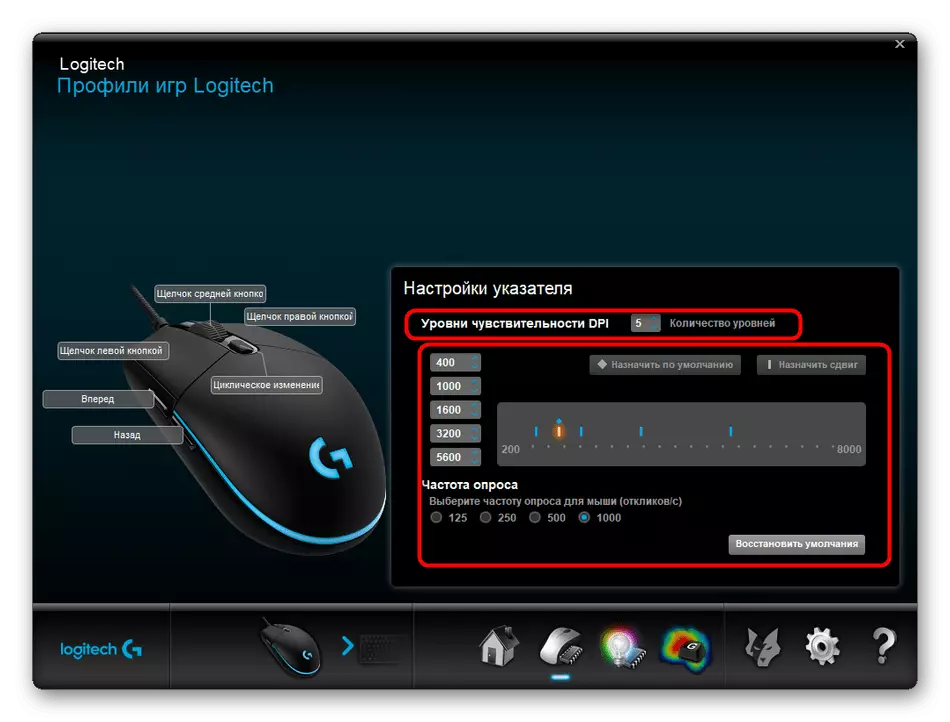
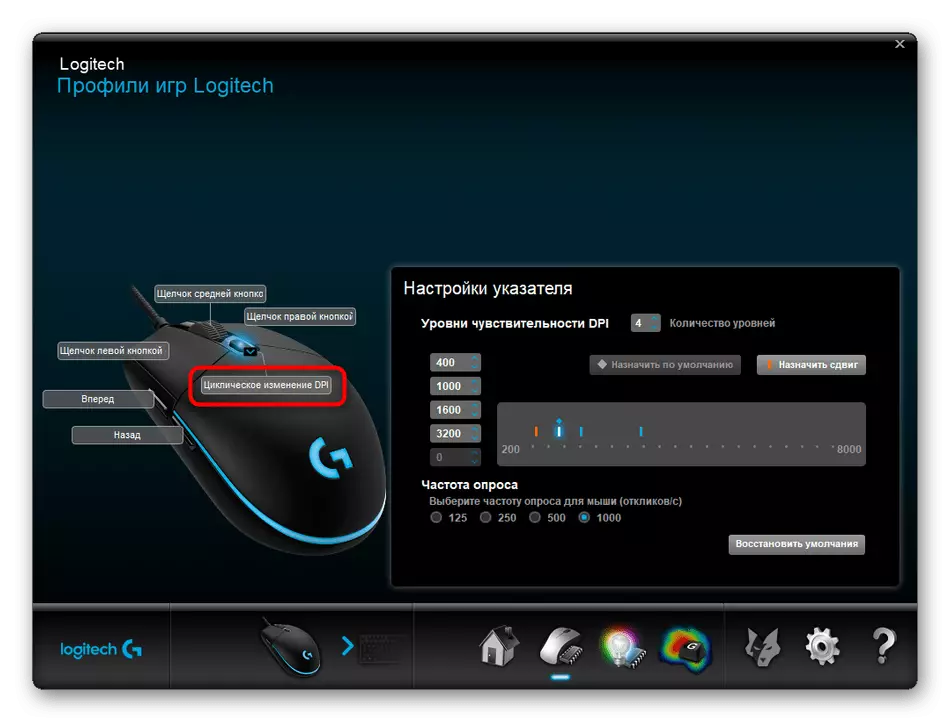
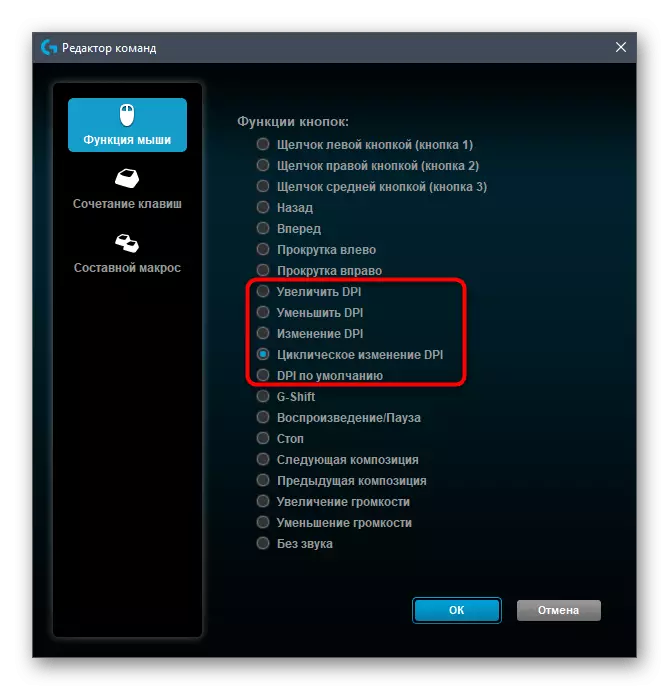
Арга 3: Windows ажилтнууд
Энэ сонголт нь тохирох програм хангамжийн дутагдалтай тулгуурлаас үүдэлтэй, эсвэл үйлдвэрлэгч нь ийм тохиргоог өөрчлөхгүй байх боломжийг олгодог цорын ганц боломж болно. Гэсэн хэдий ч ажиллагааны стандарт системийн системийн системийг ашиглан TATI адапга ме кодоо хянах боломжгүй бөгөөд зөвхөн цэгийн хурдыг л хийх боломжтой. Доорх талаар дэлгэрэнгүй уншаарай.
Дэлгэрэнгүй унших: Windows-ийн хулганы мэдрэмжийг өөрчлөх

